
EDIUS4rus
.pdf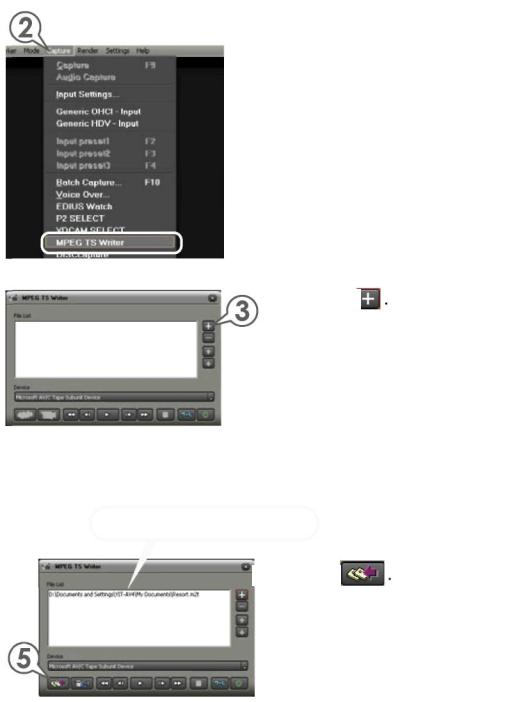
2 выберите "Capture" в списке и нажмите "MPEG TS Writer".
Появляется окно диалога
"MPEG TS Writer".
3 Нажмите
Открываетсяокно
диалога "Open"
4 Выберите файл для экспорта и нажмите [Open].
Файл показывается в списке
5 Нажмите
Стартуем.
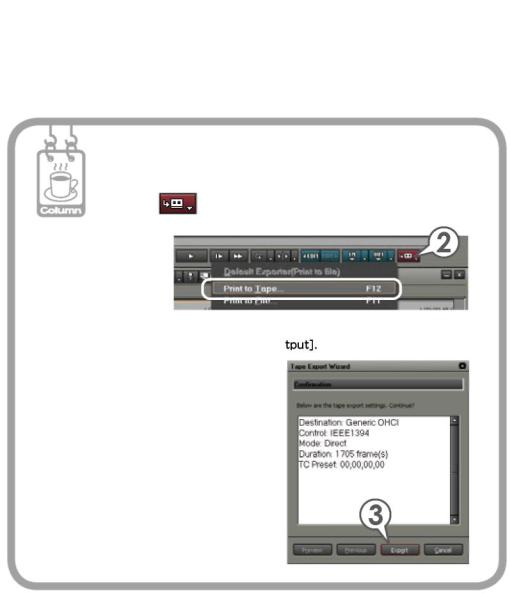
6 После появления сообщения об окончании нажмите [OK].
При окончании экспорта окно диалога "MPEG TS Writer" закроется. Проверте качество полученного файла на HDV устройстве.
Экспорт на DV камеру
1 Соедините DV устройство с вашим ПК.
2 Нажм. И нажмите "Print to tape".
3 Проверьте параметры и нажмите [Ou
Output starts.
Проверьте качество видео файла используя DV устройство

Tutorial (Application)
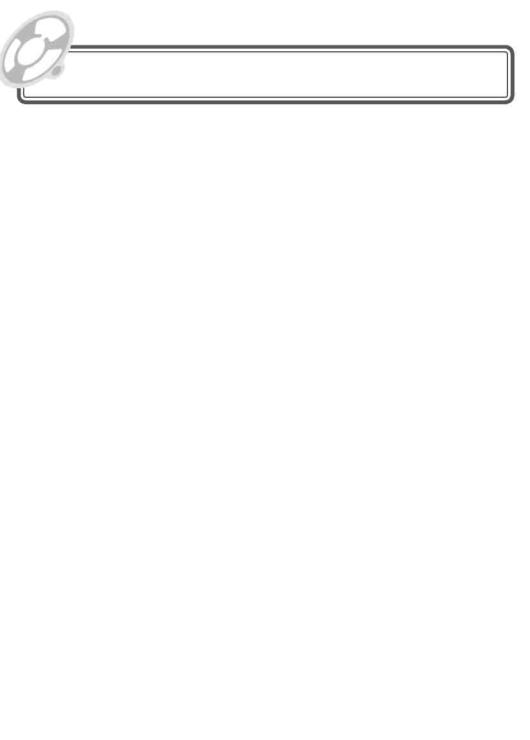
Оглавление (Application)
Эта глава описывает часто-используемые функции и хорошие необходимые приёмы не рассказанные ранее.
Создание проэкта |
|
Удалите ненужные файлы из окна проэктов |
...........................81 |
Загрузите необходимый клип ................................................... |
82 |
Захват файлов |
|
Импортируйте несколько видео с ленты.................................. |
84 |
Импорт музыкальных файлов с CD.......................................... |
87 |
Редактирование клипа |
|
Copy/Cut/Paste клипа................................................................. |
89 |
Обрезка клипа............................................................................ |
93 |
Изменение PlayPack скорости клипа........................................ |
99 |
Extract Still Image from Moving Video Image........................... |
1 03 |
Применение эффектов |
|
Картина в картинке................................................................. |
104 |
3D картина в картинке........................................................... |
1 11 |
Cut Out and Synthesize Image................................................. |
1 19 |
Редактирование звука |
|
Добавление BGM .................................................................... |
126 |
Adjust Volume Balance Petween Tracks .................................. |
1 27 |
Вывод результата |
|
Запись фильма на DVD .......................................................... |
1 29 |
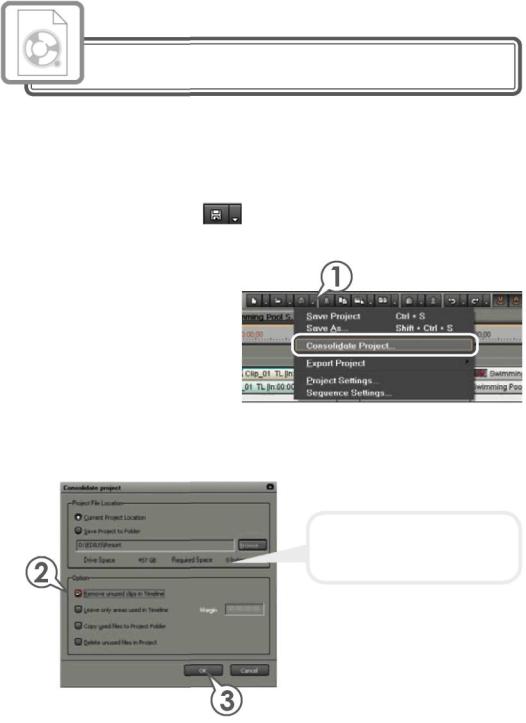
Создание проэкта
Удалите ненужные файлы из окна проэктов
Вы можете удалять файлы, которые не помещены на тайм-
линию из окна проэктов. Это полезно чтобы упорядочить захваченные файлы.
1 Нажмите кнопку списка |
|
и нажмите "Consolidate Project". |
Откроитсядиалог"Consolidate Project".
2 Проверьте "Remove unused clips in Timeline".
Для более детального выбора обратитесь к руководству
'Consolidating Project'
3 Нажмите [OK].
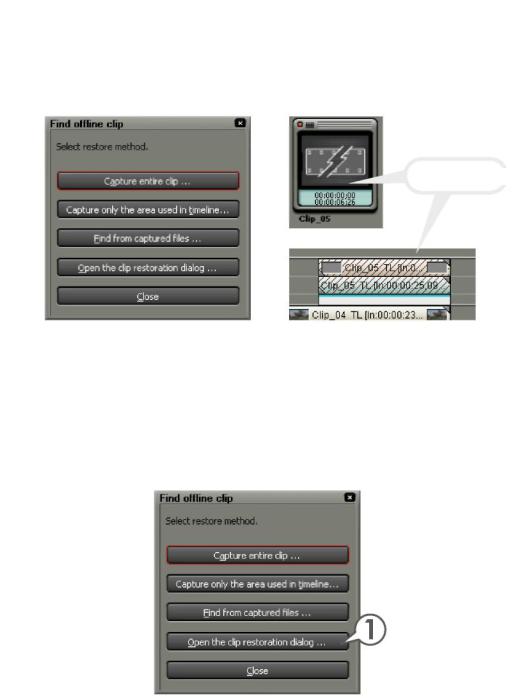
Востановление удаленного клипа
В случае необходимости вернуть клип в проэкт повторно свяжите ваш
проэкт с данным файлом. Эта же ситуация возникает если файл на жеском диске перемещен в другую папку или переименован.
Удаленный клип
Внизу описано как востановить клип в проэкте, если он был перемещен в другую папку. Для деталей обратитесь к инструкции.
1 Нажмите "Open the clip restoration dialog".

2Выберите клип и нажмите "Restoration Method".
3Нажмите "Relink (select file)".
Нажмите "Relink (select folder)", файл определяется в указанной папке и востанавливается в проэкте.
Выберите исходный файл и нажмите[Open].
4 Нажмите [Close].
Предназначение связи показано

Захват материала
Импорт с видеокамеры
Чтобы импортировать с ленты, рекомендуется определить
области, которые будут импортированы и захватывать их
'Batch capture'.
Соедините HDV с вашим ПК
1 Соедините видеокамеру HDV с платй IEEE 1394 ПК кабелем DV.
Включите видеокамеру.
2Нажмите "Capture" в списке меню и нажмите "Generic HDV-lnput".
Теперь вы можете руководить камерой HDV кнопками в окне Предварительного просмотра.

Определите область захвата
Воспроизведите ленту для определения области захвата.
1 Нажмите кнопку списка |
|
и нажмите "Batch Capture". |
Открываетсядиалог "Batch Capture".
2 Нажмите |
|
|
на Player. |
|
|
|
|
|
|
|
|
||
3 Нажмите |
установите точку в начале сцены захвата. |
|||||
|
|
|
|
|
||
4 Нажмите |
|
|
установите точку в конце сцены захвата. |
|||
|
|
|
|
|
|
|
5 Нажмите |
|
|
|
|
|
|
6Повторите шаги 2 - 5 и выстовите точки начала и конца захвата во всех сюжетах.
7Нажмите [Capture].
Запускается захват.
Показываются области захвата.
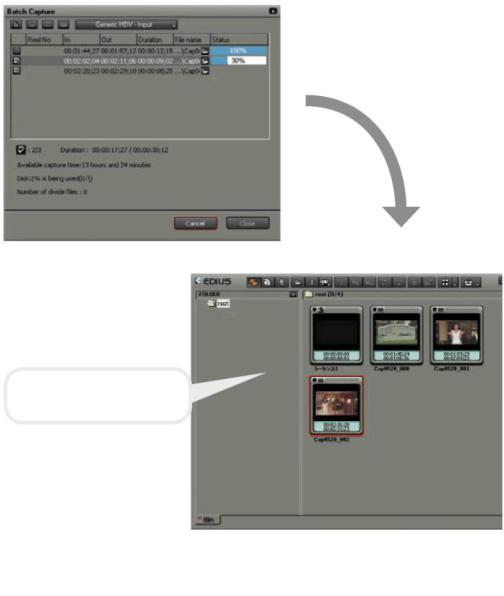
Эти области сохранены в окне проэктов.
8 Нажмите [Close].
Появитсяокнодиалога"Batch Capture".
